آخرین مطالب
امکانات وب
Pop-upها صفحات اینترنتی هستند که معمولاً برای تبلیغات طراحی میشوند و وقتی شما وارد وبسایتی میشوید به طور خودکار به صورت یک پنجرهی مجزا ظاهر میگردند. اگر شما از کاربران مرورگر اینترنت اکسپلورر
هستید و این صفحات یا به اصطلاح پاپآپها برای شما ایجاد مزاحمت میکنند،
در این ترفند روشی را برای خلاصی از دست آنها برای شما بازگو میکنیم.بدین منظور:در سمت راست مرورگر بر روی علامت چرخدنده کلیک کنید تا منوی کشویی باز شود.در این منو گزینهی Inteet options را انتخاب کنید.در پنجرهی Inteet Options به سربرگ Privacy بروید.حال تیک گزینهی Tu on Pop-up blocker را بزنید.برای تنظیمات بیشتر بر روی Settings که در مقابل گزینهی یاد شده قرار دارد کلیک کنید.در این پنجره و در کادر Address of website to allow میتوانید آدرس
وبسایتهایی را که تمایل دارید Pop-up در آن نمایش داده شود وارد کنید.همچنین در پایین این پنجره و در قسمت Blocking level میتوانید سطح بازدارندگی مرورگر در مقابل Pop-up را تعیین کنید.این قسمت به صورت پیشفرض بر روی Medium قرار دارد ولی اگر این سطح برای شما
راضیکننده نیست میتوانید سطح High را برگزینید تا دیگر هیچ Pop-upی برای
شما نمایش داده نشود. ماشينهاي اداري كمير پرينتر...ادامه مطلب
ما را در سایت ماشينهاي اداري كمير پرينتر دنبال می کنید
برچسب : نویسنده : komirprinter بازدید : 20
یکی از مشکلات شایعی که در محیط ویندوز ممکن است
برای کاربران پیش بیاید ناپدید شدن ناگهانی نوار انتخاب زبان (Language
Bar) در نوار تسکبار ویندوز است. به طوری که حتی با وجود فعال بودن
گزینهی مربوطه در کنترل پنل ویندوز، همچنان نوار انتخاب زبان نمایش داده
نمیشود. اگر شما هم دچار این مشکل شدهاید، در این ترفند نحوهی رفع این
مشکل را برای شما بازگو میکنیم.
پیش از هر کاری اطمینان پیدا کنید که نمایش Language Bar در Taskbar فعال شده است. بدین منظور:ابتدا کلیدهای ترکیبی Win+R را زده و در Run عبارت Control Panel را وارد نمایید تا وارد محیط Control Panel ویندوز شوید. سپس Region and Language را
انتخاب نمایید. در پنجرهی باز شده به تب Keyboards and Languages بروید.
سپس بر روی دکمهی Change keyboards کلیک کنید. در پنجرهی جدید به تب
Language Bar بروید. اکنون اطمینان پیدا کنید که گزینهی Docked in the
taskbar انتخاب شده باشد. در صورتی که این چنین نیست، این گزینه را فعال
نموده و پنجرههای باز را OK کنید.اما در صورتی که این گزینه در Control Panel فعال است، اما همچنان خبری از نوار انتخاب زبان در تسکبار نیست، بدین صورت اقدام کنید:ابتدا (ترفندستان) کلیدهای ترکیبی Win+R را بزنید تا پنجرهی Run باز شود.عبارت regedit را وارد کنید و Enter را بزنید تا پنجرهی Registry Editor گشوده شود.اکنون به مسیر زیر بروید:HKEY_LOCAL_MACHINESoftwareMicrosoftWindowsCurrentVersionRunحال در سمت راست پنجره و در فضای خالی آن راستکلیک کنید و از منوی New گزینهی String Value را انتخاب نمایید.نام این رشته را CTFMon قرار دهید.بر روی این رشته دوبار کلیک کنید و مقدار Value Data را به شکل زیر وارد کنید:“ct ماشينهاي اداري كمير پرينتر...ادامه مطلب
ما را در سایت ماشينهاي اداري كمير پرينتر دنبال می کنید
برچسب : نویسنده : komirprinter بازدید : 22
رفع پیغام خطای Windows cannot connect to the printer مشکل شیر نشدن پرینتر در ویندوز 10 خطای 0x000001
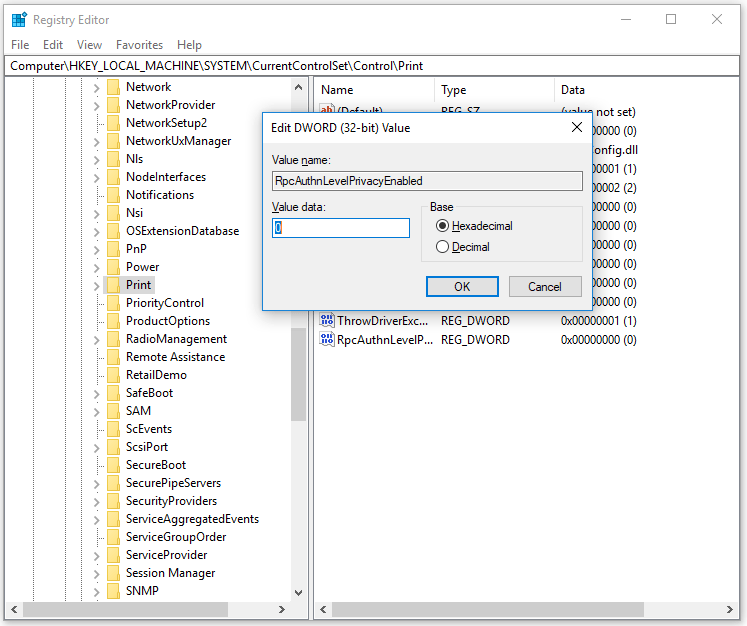 رفع پیغام خطای'>خطای Windows cannot connect to the printer با خاموش کردن قابلیت CVE-2021-1678 ویندوزاگر پس از شیر کردن پرینتر در ویندوز 10 در کامپیوتری که میخواهید از طریق شبکه با پرینتر متصل شوید و با خطای بالا مواجه می شوید، کارهای زیر را انجام دهید:CVE-2021-1678 ویندوز مربوط به بخشی است که دسترسی اتصالات پرینتر به ویندوز را بررسی میکند. گاهی مواقع ممکن است این بخش ویندوز با مشکل روبرو شده و زمانی که بخواهید با پرینتر خود دسترسی داشته باشید با خطا Windows cannot connect to the printer روبرو میشوید.بنابراین برای انجام ترفند آخر هم که شده قابلیت CVE-2021-1678 ویندوز را غیرفعال کنید.کارهای زیر را در کامپیوتری که پرینتر به آن متصل است انجام دهید.ابتد کلید های ترکیبی (windwos+R) را فشار دهید تا منوی RUN باز شود.پس از آن عبارت regedit را در منوی RUN نوشته و کلید اینترنت را بفشارید.در پنجره باز شده مسیر زیر را دنبال کنیدHKEY_LOCAL_MACHINESystemCurrentControlSetControlPrintپس از آن بر روی گزینه print کلیک راست کرده و گزینه new را انتخاب کرده و سپس گزینه DWORD (32-bit) Value انتخاب کنید و نام آنرا RpcAuthnLevelPrivacyEnabled قرار دهید. دقیقاً همین تایپ شود بدون یک حرف اشتباهحالا بر روی کلید RpcAuthnLevelPrivacyEnabled کلیک کنید تا اجرا شود و در کادر value data عدد 0 را تایپ کرده و بر روی Ok کلیک کنید.سیستم خود را ریستارت نمایید. ماشينهاي اداري كمير پرينتر...
رفع پیغام خطای'>خطای Windows cannot connect to the printer با خاموش کردن قابلیت CVE-2021-1678 ویندوزاگر پس از شیر کردن پرینتر در ویندوز 10 در کامپیوتری که میخواهید از طریق شبکه با پرینتر متصل شوید و با خطای بالا مواجه می شوید، کارهای زیر را انجام دهید:CVE-2021-1678 ویندوز مربوط به بخشی است که دسترسی اتصالات پرینتر به ویندوز را بررسی میکند. گاهی مواقع ممکن است این بخش ویندوز با مشکل روبرو شده و زمانی که بخواهید با پرینتر خود دسترسی داشته باشید با خطا Windows cannot connect to the printer روبرو میشوید.بنابراین برای انجام ترفند آخر هم که شده قابلیت CVE-2021-1678 ویندوز را غیرفعال کنید.کارهای زیر را در کامپیوتری که پرینتر به آن متصل است انجام دهید.ابتد کلید های ترکیبی (windwos+R) را فشار دهید تا منوی RUN باز شود.پس از آن عبارت regedit را در منوی RUN نوشته و کلید اینترنت را بفشارید.در پنجره باز شده مسیر زیر را دنبال کنیدHKEY_LOCAL_MACHINESystemCurrentControlSetControlPrintپس از آن بر روی گزینه print کلیک راست کرده و گزینه new را انتخاب کرده و سپس گزینه DWORD (32-bit) Value انتخاب کنید و نام آنرا RpcAuthnLevelPrivacyEnabled قرار دهید. دقیقاً همین تایپ شود بدون یک حرف اشتباهحالا بر روی کلید RpcAuthnLevelPrivacyEnabled کلیک کنید تا اجرا شود و در کادر value data عدد 0 را تایپ کرده و بر روی Ok کلیک کنید.سیستم خود را ریستارت نمایید. ماشينهاي اداري كمير پرينتر...ما را در سایت ماشينهاي اداري كمير پرينتر دنبال می کنید
برچسب : نویسنده : komirprinter بازدید : 56
آرشیو مطالب
لینک دوستان
- کرم سفید کننده وا
- دانلود آهنگ جدید
- خرید گوشی
- فرش کاشان
- بازار اجتماعی رایج
- خرید لایسنس نود 32
- هاست ایمیل
- خرید بانه
- خرید بک لینک
- کلاه کاسکت
- موزیک باران
- دانلود آهنگ جدید
- ازن ژنراتور
- نمایندگی شیائومی مشهد
- مشاوره حقوقی تلفنی با وکیل
- کرم سفید کننده واژن
- اگهی استخدام کارپ
- دانلود فیلم
- آرشیو مطالب
- فرش مسجد
- دعا
- لیزر موهای زائد
- رنگ مو
- شارژ
